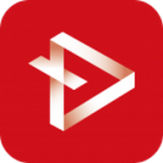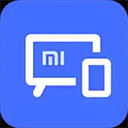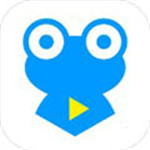win10关机自动开机怎么解决
最近小编在使用windows10系统的时候,每次已经按下电脑的关机按钮了,但是没过一会儿,电脑又自动开机了。这是什么原因,又要怎么解决呢?今天小编就来给大家说明一下win10点关机后马上又开机的详细方法步骤,有需要的用户们赶紧来看一下吧。

原因可能有两种。
第一种:开启了自动重启功能。这个功能是当windows运行出现一定问题时,关机后会自动重启。只要关闭即可。
第二种:自动唤醒功能没有关闭,同样只要关闭就行了。

方法一、
1.右键点击桌面“此电脑”图标---属性.
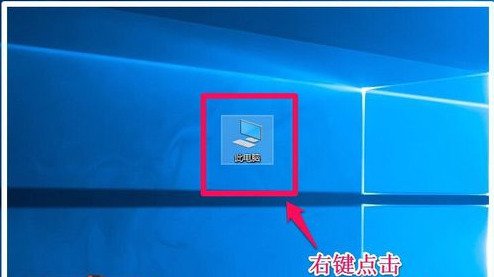
2.在打开的系统窗口,左键点击:高级系统设置;
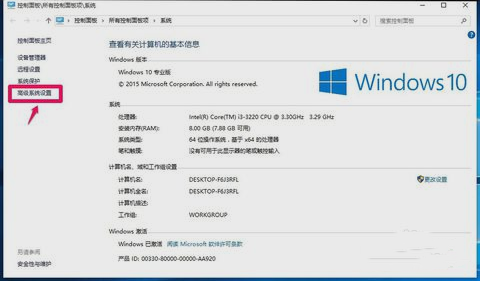
3.在系统属性对话框中。点击启动和故障恢复项中的设置;
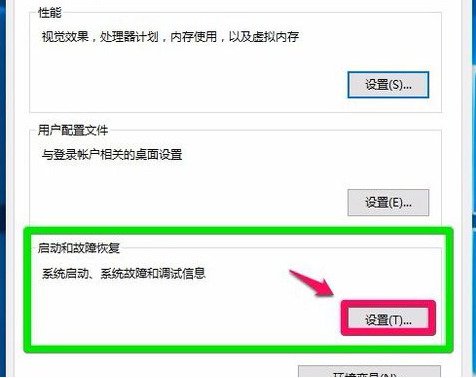
4.在打开的启动和故障恢复对话框中,点击系统失败项中的“自动重新启动(R)”去勾,再点击“完全内存转
储”后的小勾,在下拉菜单中选择“无”;

5.之后我们再点击确定;
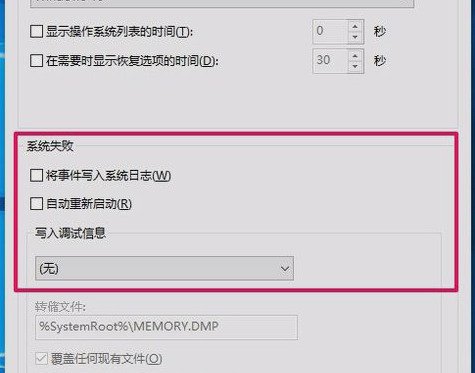
6.回到系统属性对话框,我们也点击确定。通过上述设置以后,电脑不会关机后又自动重新启动了。

方法二、
1.在“开始”菜单中搜索“设备管理器”,或右键单击“此计算机”,选择“管理”,然后找到“设备管理器”。

2.查找键盘下使用的设备,鼠标,网络适配器,右键单击“选择属性”,切换到“电源管理”选项卡,取消选中“允许此设备唤醒计算机”,并确定。

以上就是win10点关机后马上又开机的原因和解决方法介绍了,希望对各位用户们有所帮助。
相关文章
- 2023-07-28win10关机自动开机怎么解决
- 2023-07-28支持Steamdeck游玩的游戏有哪些
- 2023-07-28win10卡死怎么打开任务管理器
- 2023-07-28创维非智能电视怎么投屏
- 2023-07-27win10远程桌面连接显示对方任务栏的方法
- 2023-07-27Win11桌面存储路径要怎么修改
- 2023-07-27Win11怎么解决DNS服务器未响应
- 2023-07-27Win11怎么重新显示我的电脑图标
- 2023-07-27win10平板模式打开键盘的方法
- 2023-07-27win10平板模式找到回收站的方法
- 2023-07-27C盘空间不足怎么清理
- 2023-07-27win10右键菜单栏设置方法
- 2023-07-27Win10无法打开注册表怎么办
- 2023-07-27win10本地连接未启用dhcp解决方法
- 2023-07-27win10系统不支持安装的解决方法